Màn hình laptop là bộ phận thường dễ gặp lỗi nhất so với các bộ phận khác của laptop, trong đó lỗi thường gặp nhất chính là màn hình bị đốm trắng. Màn hình bị đốm trắng xảy ra khiến cho người dùng phải lo lắng đi tìm hướng giải quyết cho tình trạng này để có thể sử dụng được một chiếc laptop hoàn hảo nhất. Tuy nhiên điều này không phải dễ dàng. Bài viết ngày hôm nay, hãy cùng Laptop Minh Khoa tìm hiểu chi tiết về nguyên nhân và cách khắc phục tình trạng này nhé!
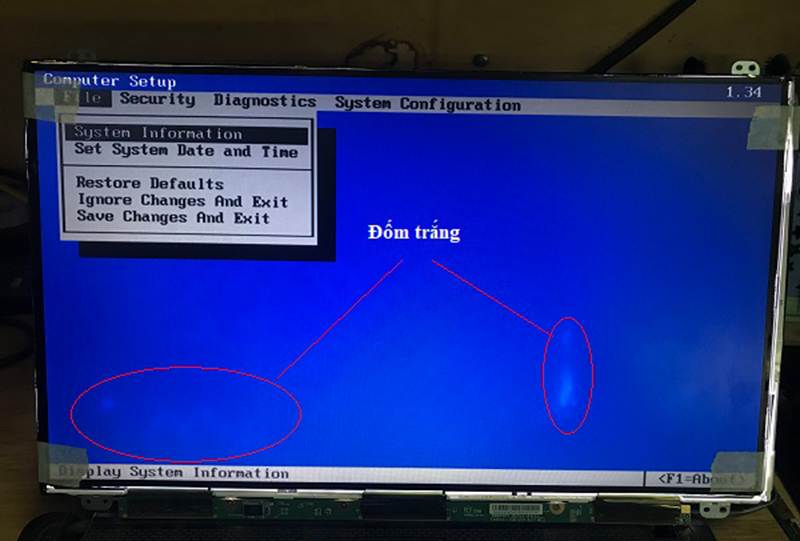
Nội dung bài viết
Biểu hiện lỗi màn hình bị đốm trắng
Bạn thường dễ thấy lỗi màn hình bị đốm trắng khi các đốm trắng lạ xuất hiện trên màn hình laptop của bạn. Trong khoảng thời gian đầu, bạn sẽ thấy những đốm trắng mờ, có kích thước nhỏ xuất hiện rải rác trên màn hình nhưng do độ snags của màn hình phản xạ lại với mắt cho nên khó mà nhận thấy được. Tuy nhiên, sau một thời gian dài sử dụng, khi lỗi này bắt đầu nặng hơn các đốm này sẽ trở nên đậm màu và loang rộng ra toàn màn hình và sẽ làm hại đến màn hình laptop của bạn.
Nguyên nhân gây ra lỗi màn hình bị đốm trắng
Nguyên nhân gây nên tình trạng này là do tấm chắn của màn hình bị chuyển màu. Do đó, tấm ma trận phía trước không được hiển thị chính xác màu của nó thay vào đó là những đốm trắng không có màu sắc.
Tham khảo thêm Màn hình laptop bị ố vàng và một số cách khắc phục
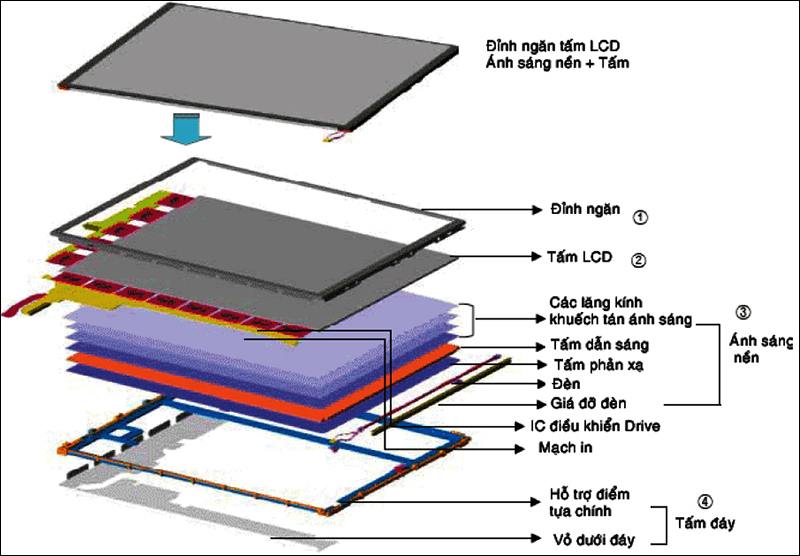
Cách khắc phục màn hình bị đốm trắng
Cách 1: Kiểm tra lại kết nối màn hình bị đốm trắng
Hãy kiểm tra lại để đảm bảo rằng, cáp màn hình đã được kết nối và hoạt động vì đôi khi khi cáp USB kết nối màn hình bị lỗi hoặc hỏng cũng có thể là nguyên nhân gây ra lỗi.
Cách 2: Thay đổi lại cài đặt DPI Scaling
Việc thay đổi cài đặt cài đặt DPI Scaling có thể khắc phục được tình trạng màn hình bị đốm trắng
Các bước thực hiện như sau:
Bước 1: Hãy nhấn vào phần Windows + I để có thể mở cửa sổ Settings
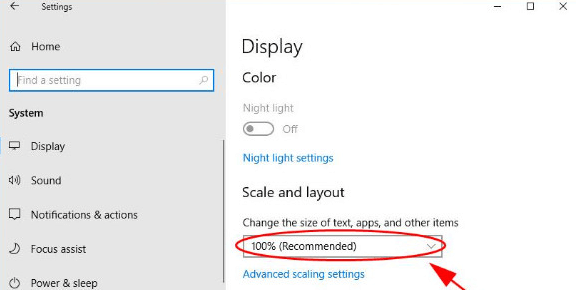
Bước 2: Ở cửa sổ Settings hãy tìm và chọn System
Bước 3: Ở mục Display hãy đảm bảo rằng bạn đã chọn Scale and Layout ở mức 100%
Bước 4: Kiểm tra lại lỗi ở màn hình
Cách 3: Kích hoạt tùy chọn Let Windows Try To Fix Apps So They’e Not Blurry
Khi lỗi màn hình bị đốm mờ xảy ra trên màn hình sẽ hiển thị cửa sổ pop-up kèm theo thông báo cho người dùng là “Let Windows Try To Fix Apps So They’e Not Blurry”. Trong trường hợp, bạn nhận được thông báo này hãy để windows giúp bạn giải quyết, nếu như không nhận được thì bạn có thể thực hiện các bước dưới đây:
Bước 1: Đầu tiên các bạn hãy nhấn vào Windows + I để mở cửa sổ Settings
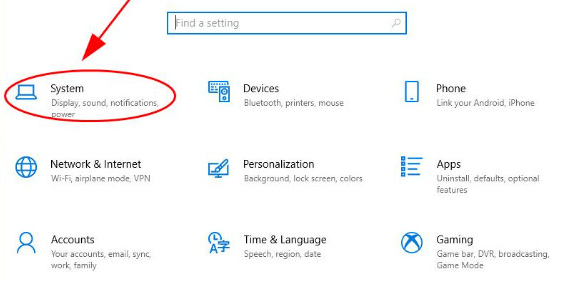
Bước 2: Ở cửa sổ setting hãy tìm và chọn System
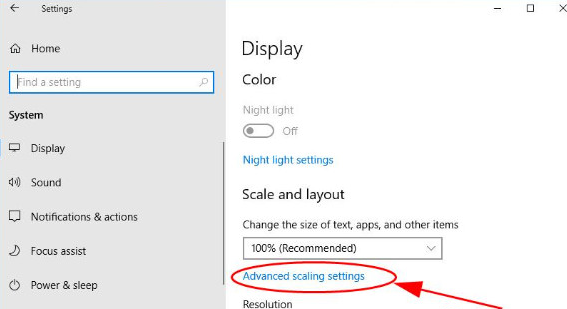
Bước 3: Ở mục Display hãy chọn Advanced scaling settings
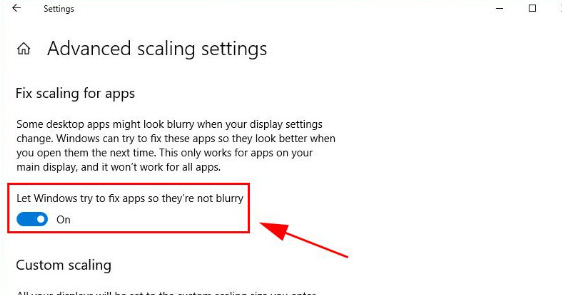
Bước 4: Sau đó, các bạn hãy bật tùy chọn Let Windows Try To Fix Apps So They’e NOt Blurry
Bước 5: Cuối cùng hãy nhấn khởi động lại máy tính của bạn là xong bạn nhé!
Tham khảo thêm Màn hình laptop bị đỏ khắc phục bằng 5 cách đơn giản
Cách 4: Mang đến trung tâm sửa chữa máy tính
Nếu các cách trên không giúp bạn cải thiện tình trạng màn hình bị đốm trắng, lúc này cách duy nhất đó chính là bạn đem máy của mình tới trung tâm để được xem xét và thay thế. Các trường hợp có thể xảy ra:
- Thay tấm chắn màn hình: Khi xác định nguyên do laptop bị lỗi này là do tấm chắn màu sau màn hình thì cần phải thay tấm chắn mới để màu sắc được hiển thị chính xác hơn.
- Thay màn hình laptop: Đối với những trường hợp màn hình bị lỗi này ngay khi mới mua hoặc sau một thời gian sử dụng, bạn cần phải thay luôn màn hình laptop thì mới khắc phục được tình trạng này.
- Ngoài ra, vì một lý do khác mà màn hình của bạn bị lỗi thì trung tâm sẽ đưa ra những cách khắc phục để giúp màn hình của bạn về lại trạng thái ban đầu.

Một số mẹo giúp tránh màn hình bị đốm trắng
Khi màn hình bị đốm trắng chắc hẳn sẽ khiến cho người dùng cảm thấy khó chịu và muốn tìm cách khắc phục nhanh chóng. Khi đó bạn sẽ vô tình đụng chạm vào màn hình và khiến cho tình trạng này trở nên nghiêm trọng hơn. Để rõ hơn về vấn đề này, chúng tôi xin chia sẻ đến bạn một số mẹo giúp tránh màn hình bị đốm trắng như sau.
Không ấn tay vào màn hình
Để hạn chế lỗi màn hình laptop, bạn không nên để tay hay bất cứ vật cứng nào đè vào màn hình do màn hình là nơi rất nhạy cảm với va đập. Ngoài ra, bạn cũng nên nhẹ tay khi gập màn hình laptop để tránh tình trạng màn hình bị va đập vào bàn phím.

Sử dụng tấm dán màn hình
Khi sử dụng một tấm dán màn hình tốt ít nhiều sẽ giúp bảo vệ bề mặt của màn hình, tránh bị trầy xước.

Sử dụng và bảo quản máy ở môi trường mát mẻ
Sử dụng trong những môi trường nóng bức sẽ khiến laptop không thể tản nhiệt ở khả năng tốt nhất được, dẫn đến làm giảm tuổi thọ của màn hình và đèn nền laptop sẽ bị lão hóa khiến cho màn hình bị tối ở 4 góc hoặc bị ngả màu nhạt đi. Do đó, sử dụng và bảo quản máy ở môi trường mát mẻ sẽ góp phần làm tăng tuổi thọ của máy.

Địa chỉ thay màn hình laptop uy tín tại Đà Nẵng?
Khi màn hình máy tính xảy ra lỗi thì việc đầu tiên mà người dùng thường làm đó chính là tìm địa chỉ sửa chữa uy tín để gửi gắm chiếc máy của mình. Tuy nhiên không phải cửa hàng nào cũng tìm ra đúng lỗi và chữa đúng bệnh cho máy tính của bạn. Chính vì vậy mà nỗi lo lắng về một cái tên nổi tiếng, được đông đảo khách hàng tin yêu, ủng hộ vẫn là điều hết sức cần thiết.
Hiện nay, trên thị trường có rất nhiều cửa hàng sửa chữa laptop khác nhau được nhiều người biết đến. Nếu bạn đang phân vân không biết nên lựa chọn cửa hàng nào thì chúng tôi xin mách nhỏ bạn một nơi sửa chữa uy tín tại thành phố Đà Nẵng đó chính là Công ty sửa chữa laptop Minh Khoa ngụ tại 155 Hàm Nghi, Hải Châu, Đà Nẵng.
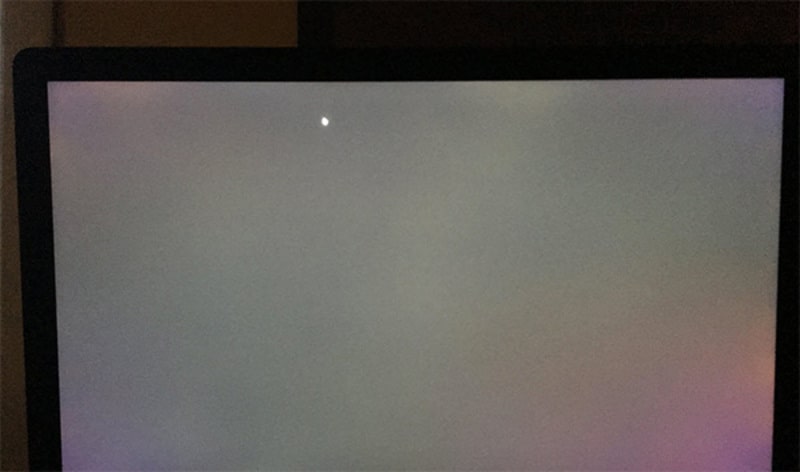
Một số thông tin về Laptop Minh Khoa
- Laptop Minh Khoa có đội ngũ kỹ thuật viên giàu kinh nghiệm sẽ giúp bạn xử lý lỗi màn hình bị đốm trắng nhanh chóng, hiệu quả
- Kho linh kiện tại Minh Khoa có đầy đủ các sản phẩm khác nhau, đa dạng và chất lượng để bạn có thể tìm được một chiếc màn hình máy tính phù hợp nếu như lỗi màn hình bị đốm trắng không thể sửa chữa được
- Giá thành thay màn hình laptop tại Laptop Minh Khoa cạnh tranh, rẻ hơn nhiều so với một số cửa hàng khác
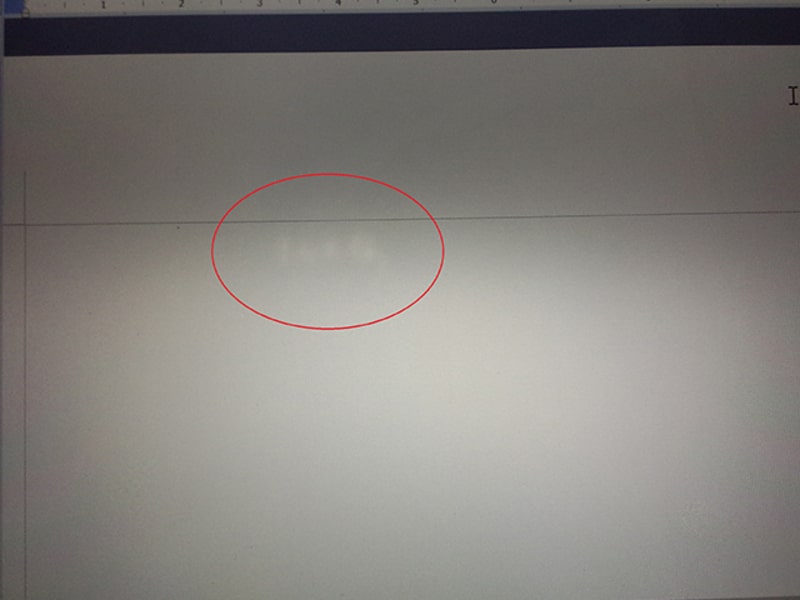
Bảng giá thay màn hình laptop tại Laptop Minh Khoa
| Dịch vụ thay màn hình | Giá | Bảo Hành |
|
||
| Thay màn hình laptop 10 inch LED SLIM | Từ 900.000đ | 06 Tháng |
|
||
| LCD 11.6 inch tai trên dưới (40 pin) | Từ 950K | 06 tháng |
| LCD 11.6 inch tai trái phải (40 pin) | Từ 950K | 06 tháng |
|
||
| LCD 12.5 inch không tai (40 pin) | Từ 1.150K | 06 tháng |
|
||
| LCD 13.3 inch tai trên dưới (30 pin) | Từ 1.350K | 06 tháng |
| LCD 13.3 inch full viền FHD KO TAI (30 pin) | Từ 1.950K | 06 tháng |
| LCD 13.3 inch bách trái phải dính liền (40 pin) | Từ 1.250K | 06 tháng |
| LCD 13.3 inch tai trái phải dính liền (30 pin) | Từ 1.250K | 06 tháng |
| LCD 13.3 inch DÀY (40 pin) | Từ 1.150K | 06 tháng |
| LCD 13.3 inch DÀY (30 pin) | Từ 1.250K | 06 tháng |
|
||
| LCD 14.0 inch DÀY (40 pin) | Từ 800K | 09 Tháng |
| LCD 14.0 inch SLIM (40 pin) | Từ 1.800K | 09 Tháng |
| LCD 14.0 inch SLIM (30 pin) | Từ 1.870K | 09 Tháng |
| LCD 14.0 inch Slim Full HD (30 pin) | Từ 2.200K | 06 Tháng |
| LCD 14.0 inch full viền có tai (30 pin) | Từ 1.900K | 09 Tháng |
| LCD 14.0 inch full viền không tai (30 pin) | Từ 1.950K | 06 Tháng |
| LCD 14.0 inch full viền IPS có tai (30 pin) | Từ 2.250K | 06 Tháng |
| LCD 14.0 inch full viền IPS không tai (30 pin) | Từ 2.250K | 06 Tháng |
| LCD 14.1 inch cao áp | Từ 850K | 06 Tháng |
| LCD 14.0 inch Full viền FHD không tai (40 pin) | Từ 2.500K | 03 Tháng |
|
||
| Màn hình laptop 15.6 inch Slim (40pin) | Từ 1.800K | 09 Tháng |
| Màn hình laptop 15.6 inch dày (40pin) | Từ 970K | 06 Tháng |
| Màn hình laptop 15.6 inch dày Full HD (40pin) | Từ 1.500K | 06 tháng |
| LCD 15.6 inch SLIM (30 pin) | Từ 1.890K | 09 Tháng |
| LCD 15.6 inch LED Dày (30 pin) | Từ 900K | 06 Tháng |
| LCD 15.6 inch slim Full HD (30 pin) | Từ 2.200K | 06 Tháng |
| LCD 15.6 inch full viền có tai (30 pin) | Từ 1.900K | 09 Tháng |
| LCD 15.6 inch full viền không tai (30 pin) | Từ 2.000K | 06 Tháng |
| LCD 15.6 inch full viền IPS có tai (30 pin) | Từ 2.250K | 06 Tháng |
| LCD 15.6 inch full viền IPS không tai (30 pin) | Từ 2.250K | 06 Tháng |
| LCD 15.4 cao áp | Từ 850K | 06 Tháng |
| LCD 15.6 cao áp | Từ 970K | 06 Tháng |
| LCD 15.6 inch UHD 4K (40 pin) | Từ 2.900K | 03 Tháng |
|
||
| LCD 16.0 inch dày (40 pin) | Từ 1.900K | 03 Tháng |
|
||
| LCD 17.3 inch Slim FHD (30 pin) | Từ 3.200K | 03 Tháng |
| LCD 17.3 inch Slim HD (30 pin) | Từ 2.600K | 03 Tháng |
| LCD 17.3 inch Dày FHD (30 pin) | Từ 3.000K | 06 Tháng |
| LCD 17.3 inch Dày (30 pin) | Từ 1.800K | 06 Tháng |
| LCD 17.3 inch Dày FHD (40 pin) | Từ 2.250K | 06 Tháng |
| LCD 17.3 inch Dày (40 pin) | Từ 1.800K | 06 Tháng |
| LCD 17.3 inch full viền IPS không tai (40 pin) | Từ 3.000K | 03 Tháng |
Trên đây là những chia sẻ về lỗi màn hình bị đốm trắng cũng như các cách khắc phục màn hình bị đốm trắng mà bạn có thể tham khảo và thực hiện. Đặc biệt, trong quá trình sử dụng laptop, sẽ không tránh khỏi những lỗi và sự cố về laptop mà bạn không thể tự khắc phục, lúc này việc của bạn là chọn một cơ sở uy tín để được sửa chữa và tư vấn. Đừng quên đến với cửa hàng sửa chữa laptop Minh Khoa của chúng tôi bạn nhé!
BÀI VIẾT LIÊN QUAN




